Modificarea și adaptarea portretelor în Photoshop poate fi adesea o sarcină provocatoare, dar extrem de recompensatoare. În special atunci când este vorba despre combinarea diferitelor trăsături ale două persoane și transformarea lor într-o imagine de ansamblu convingătoare. În acest ghid, îți voi arăta cum să ajustezi eficient și precis forma a două persoane diferite pentru a crea un portret armonios. Cu pași ușor de înțeles și sfaturi practice, vei obține rezultate impresionante, fără a distorsiona identitatea persoanelor reprezentate.
Cele mai importante concluzii
- Asigură-te că straturile utilizate sunt grupate pentru a garanta o mai bună organizare și claritate.
- Foloseste obiecte inteligente pentru a menține calitatea originală a imaginii și pentru a face modificări editabile.
- Ajustează trăsăturile faciale precum nasul, buzele și maxilarul folosind unelte de fluid pentru a crea un aspect unitar.
Instrucțiuni pas cu pas
Primul pas este să organizezi straturile relevante. Selectează cele trei straturi pe care vrei să le ajustezi – acestea sunt portretele celor două persoane – și grupează-le. Numeste acest grup „Persoană”. Motivul pentru aceasta este simplu: o bună organizare îți va facilita urmărirea tuturor modificărilor și va face munca mai eficientă.
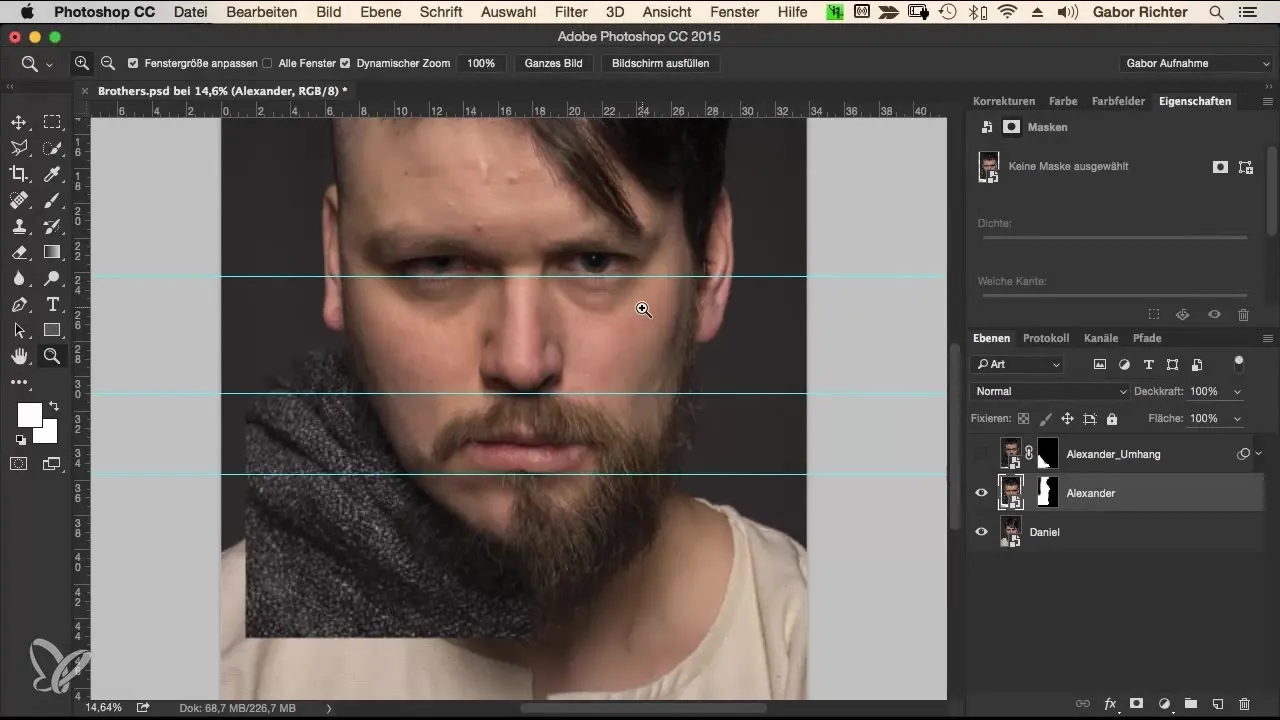
Acum este important să creezi un nou strat pe care să poți face ajustările de fluiditate. Pentru aceasta, trebuie să combați toate straturile. Folosește combinația de taste Command + Alt + Shift + E pentru Mac sau Ctrl + Alt + Shift + E pentru Windows. Numește acest nou strat „Formă” și transformă-l într-un obiect inteligent pentru a permite editarea flexibilă fără a pierde datele subiacente.
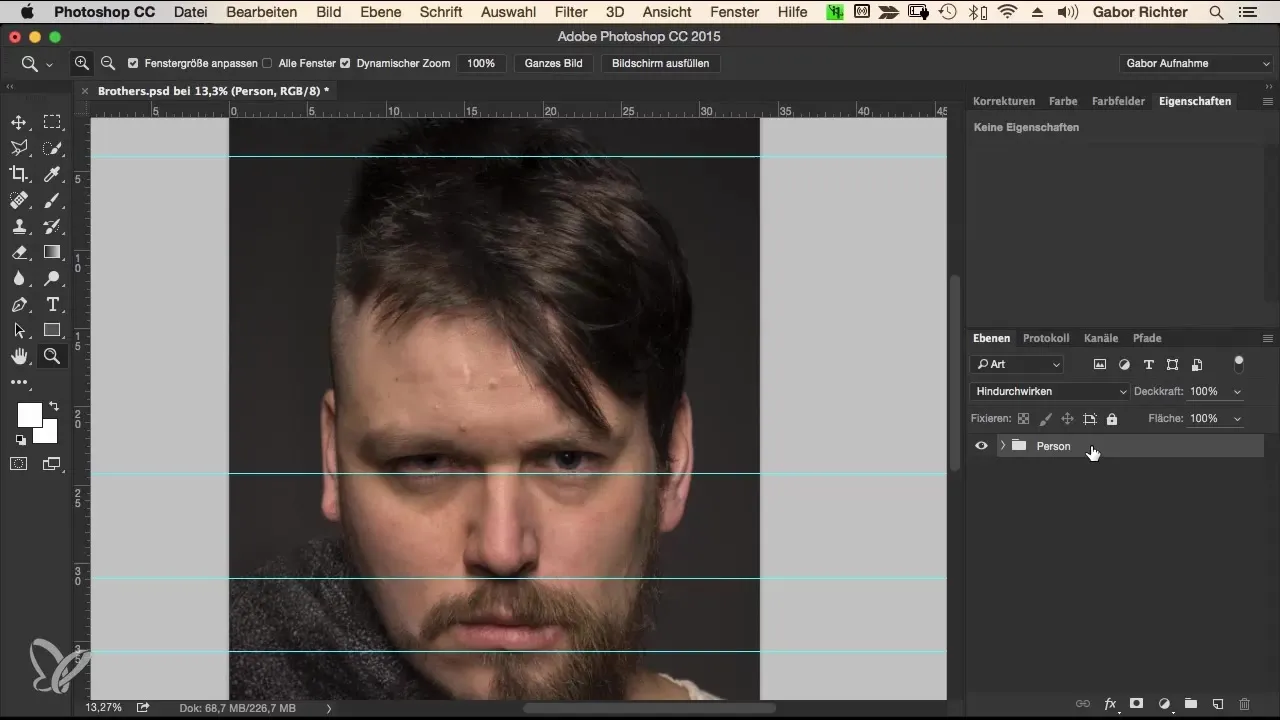
Ghidajele pe care le-ai putea vedea în spațiul tău de lucru ar putea fi deranjante, așa că ar trebui să le ascunzi sau să le ștergi. Mergi la opțiunea „Vizualizare” și selectează „Șterge ghidaje”. Acum ești pregătit să faci ajustările tale și poți activa filtrele de fluiditate.
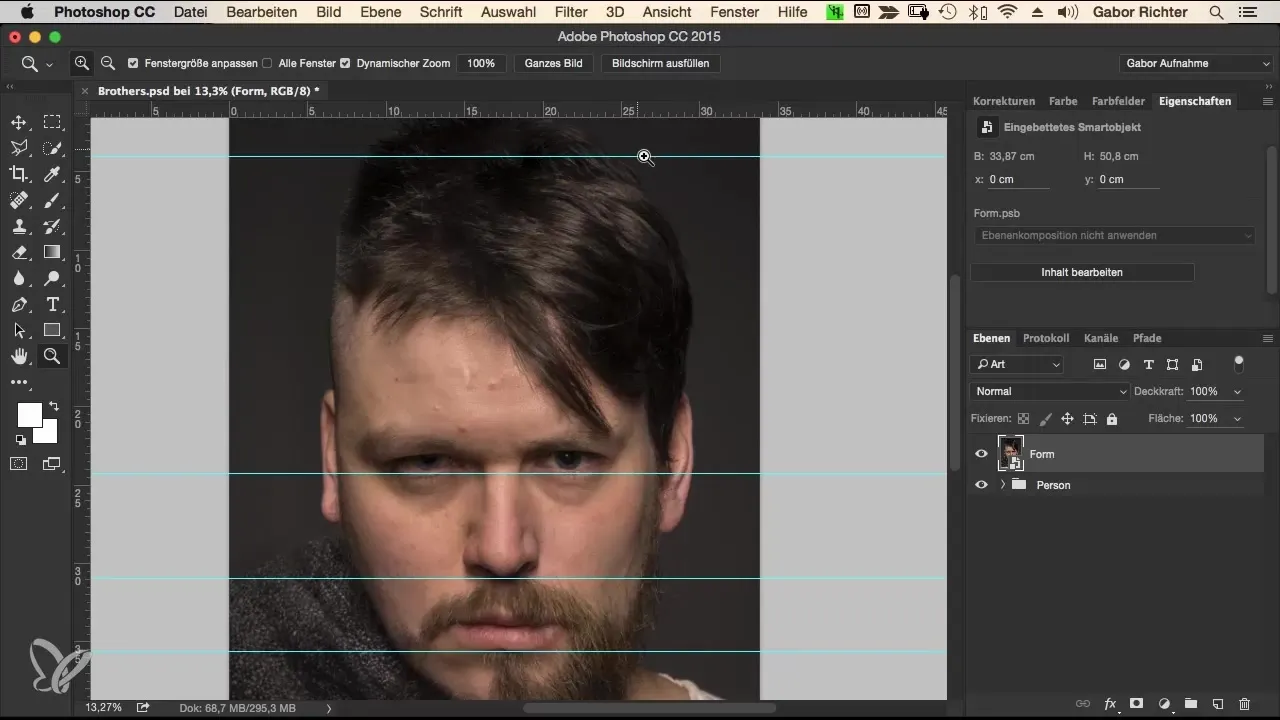
Mergi la „Filtru” și selectează „Fluid”. Aceasta va deschide unelte de fluiditate, cu care poți efectua ajustări precise. Începe prin a te concentra asupra nasului. Mărește zoom-ul pentru a lucra cu precizie. Unealta de tragere este ideală pentru ajustările nărilor. Setează presiunea și densitatea la 20 și alege o dimensiune a pensulei de aproximativ 350 de pixeli.
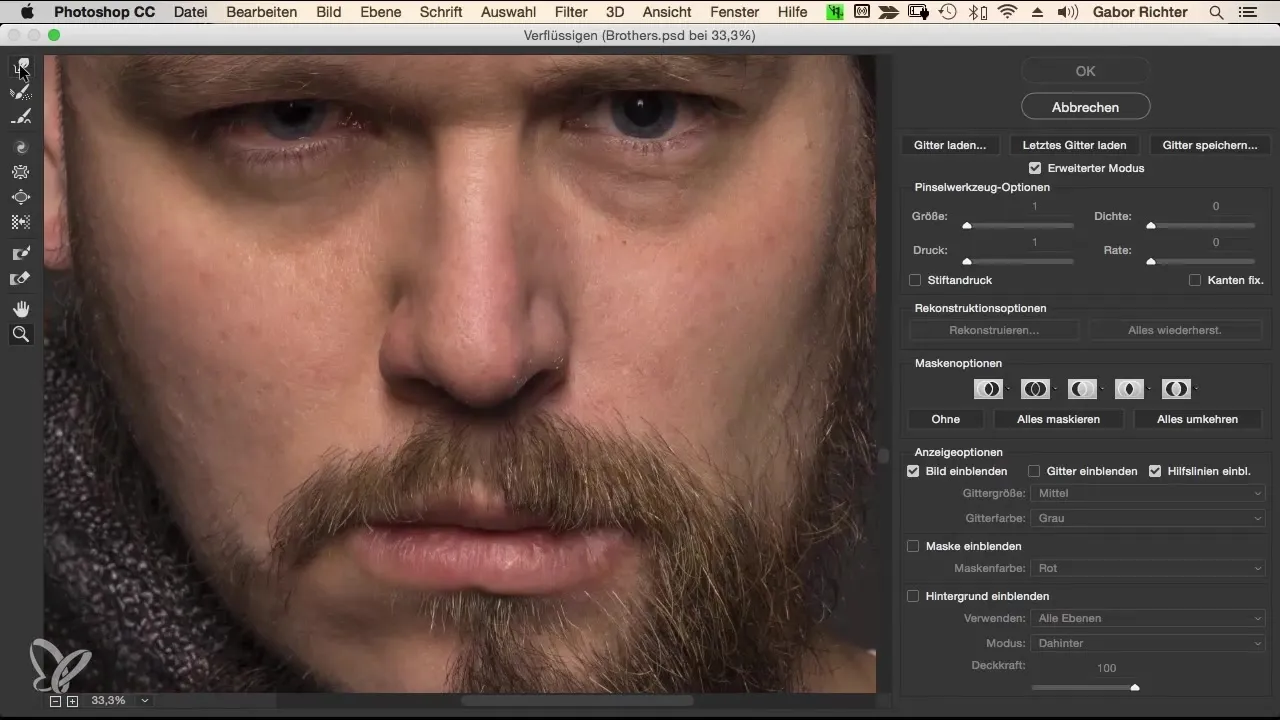
Începe să ajustezi nările uniform. Aceasta înseamnă că vei mări ușor nara dreaptă pentru a o adapta la cea stângă, care este puțin mai mare. Astfel, imaginea de ansamblu va deveni mai armonioasă, fără a face modificări exagerate. Asigură-te că modificările rămân subtile, astfel încât persoanele să nu arate nenatural.
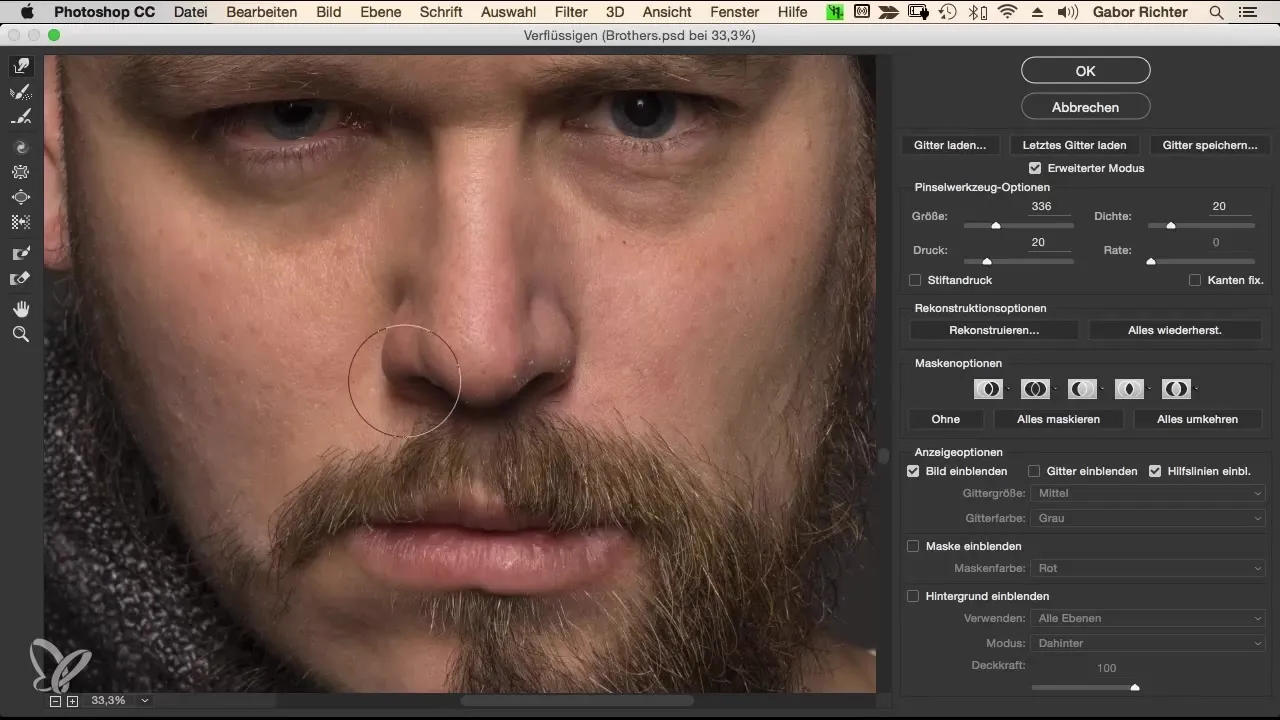
Următorul pas se referă la buze. Alege o dimensiune a pensulei de aproximativ 120 și lucrează la netezirea micilor imperfecțiuni. Aici este important să găsești un echilibru între cele două buze pentru a crea o imagine de ansamblu armonioasă. Nu ar trebui să aplici prea multă presiune; o abordare delicată este de cele mai multe ori mai bună.
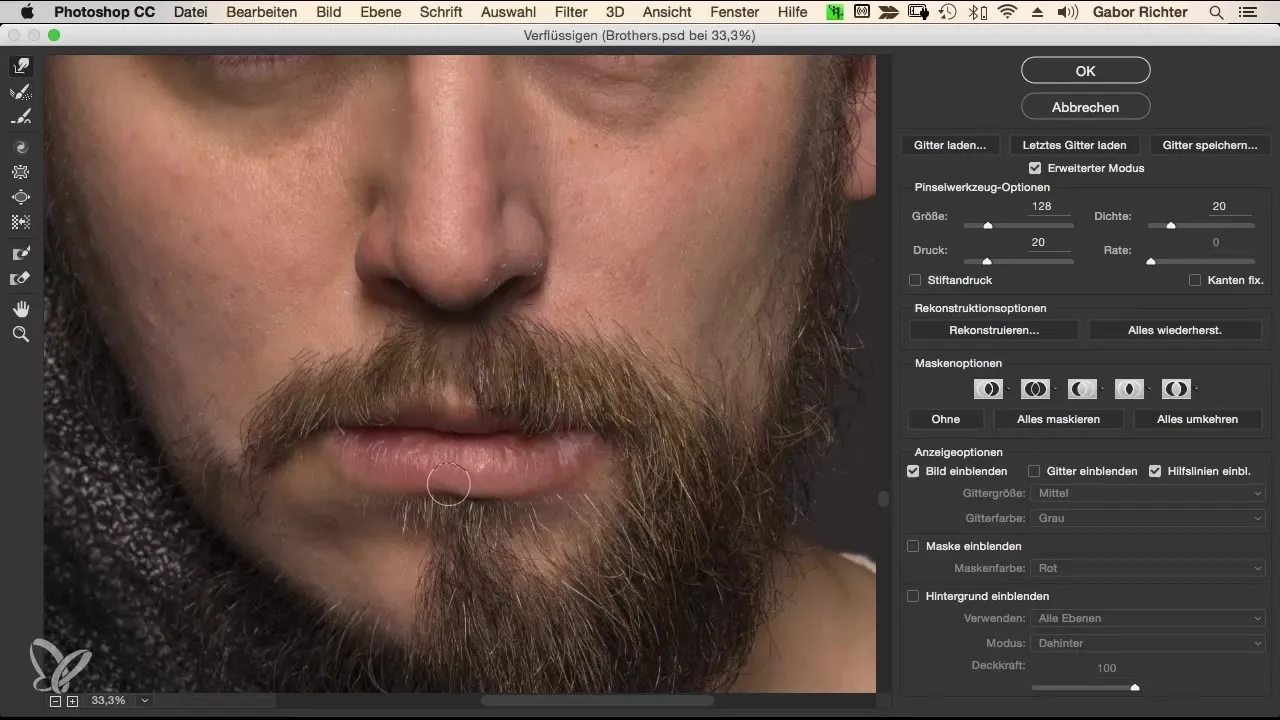
Acum, îngrijește zona ochilor. Asigură-te că ambele ochi sunt pe aceeași linie orizontală, ridicând ușor o parte din conturul pleoapei superioare și coborând cealaltă. Astfel, ele vor părea simetrice și corelate. Fii delicat pentru a nu schimba prea mult forma naturală a ochilor.
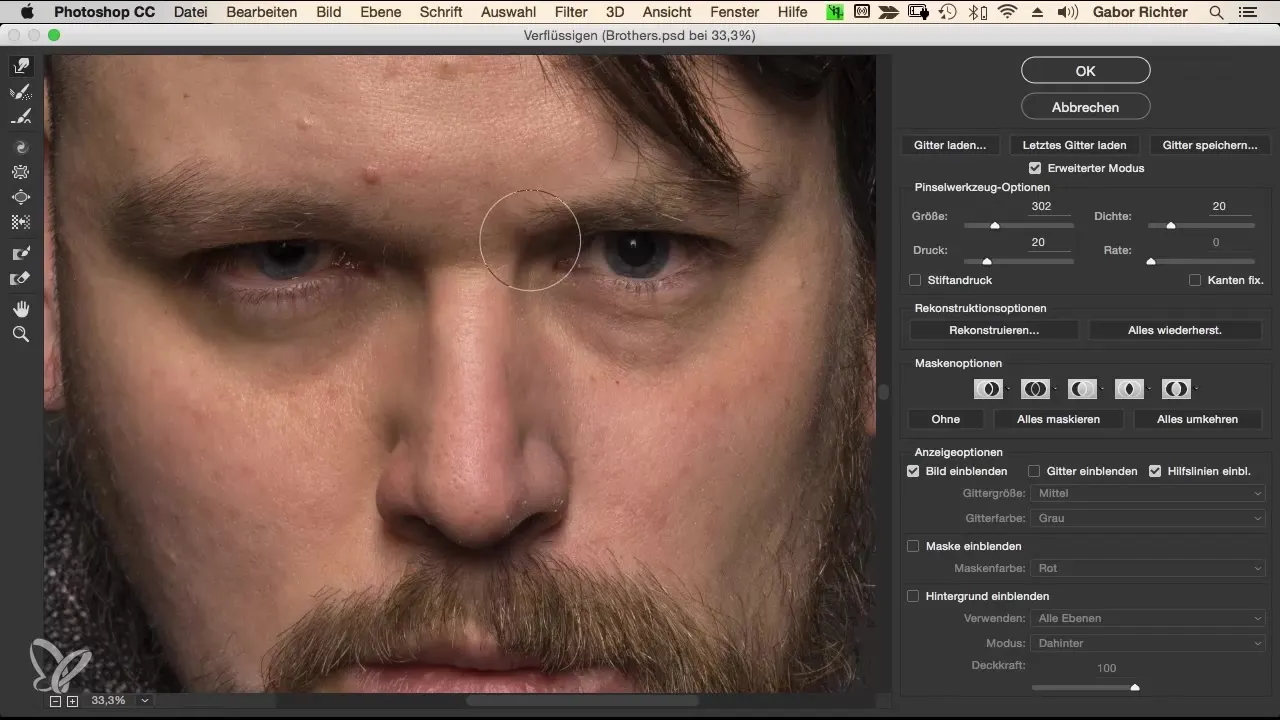
Apoi, dedică-te formei capului. Pentru aceasta, ai nevoie de o dimensiune a pensulei mult mai mare, de aproximativ 1000 de pixeli. Folosește unealta de tragere pentru a face contururile capului mai uniforme. Asigură-te că coafura și aspectul general al formei capului se harmonizează. Fiecare detaliu contează, așa că fii delicat și lucrează pas cu pas.
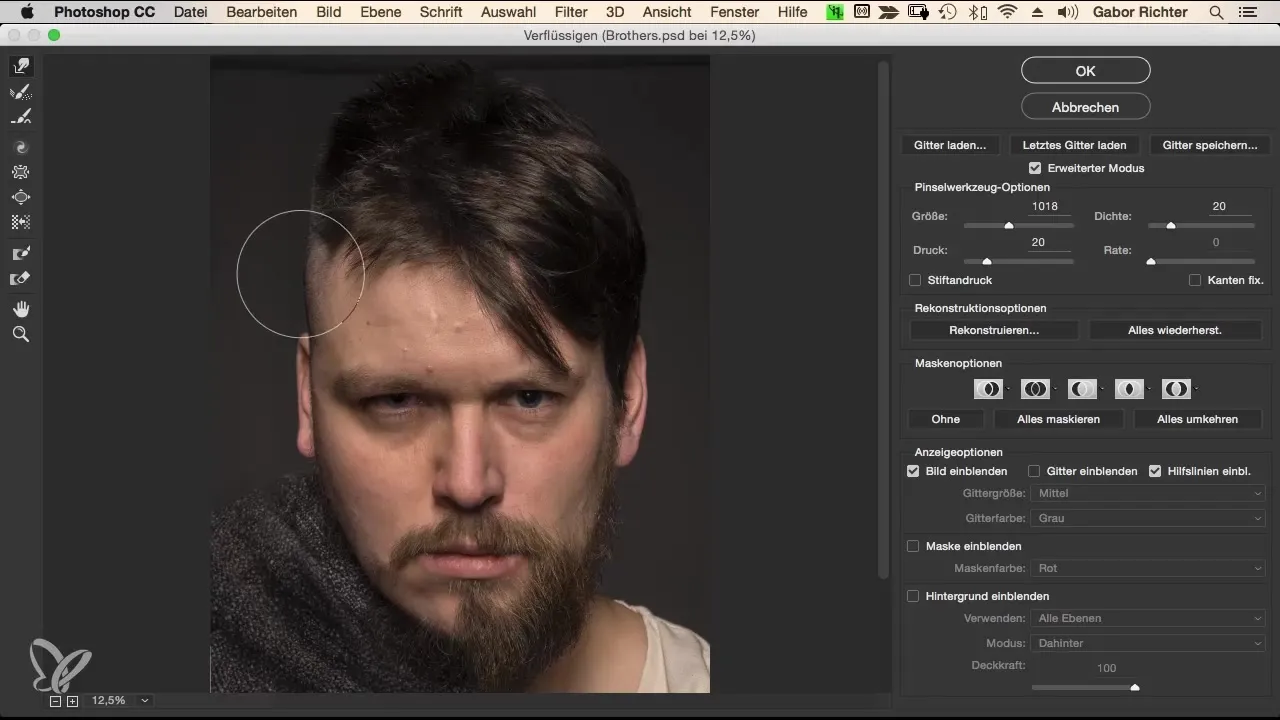
Urechile sunt o altă caracteristică importantă. Asigură-te că sunt simetrice și plasate la o înălțime similară. Dacă una dintre urechi este mai lungă, poți compensa aceasta prin ajustarea cu unealta de tragere. Fii atent aici pentru a nu distorsiona prea mult forma naturală.
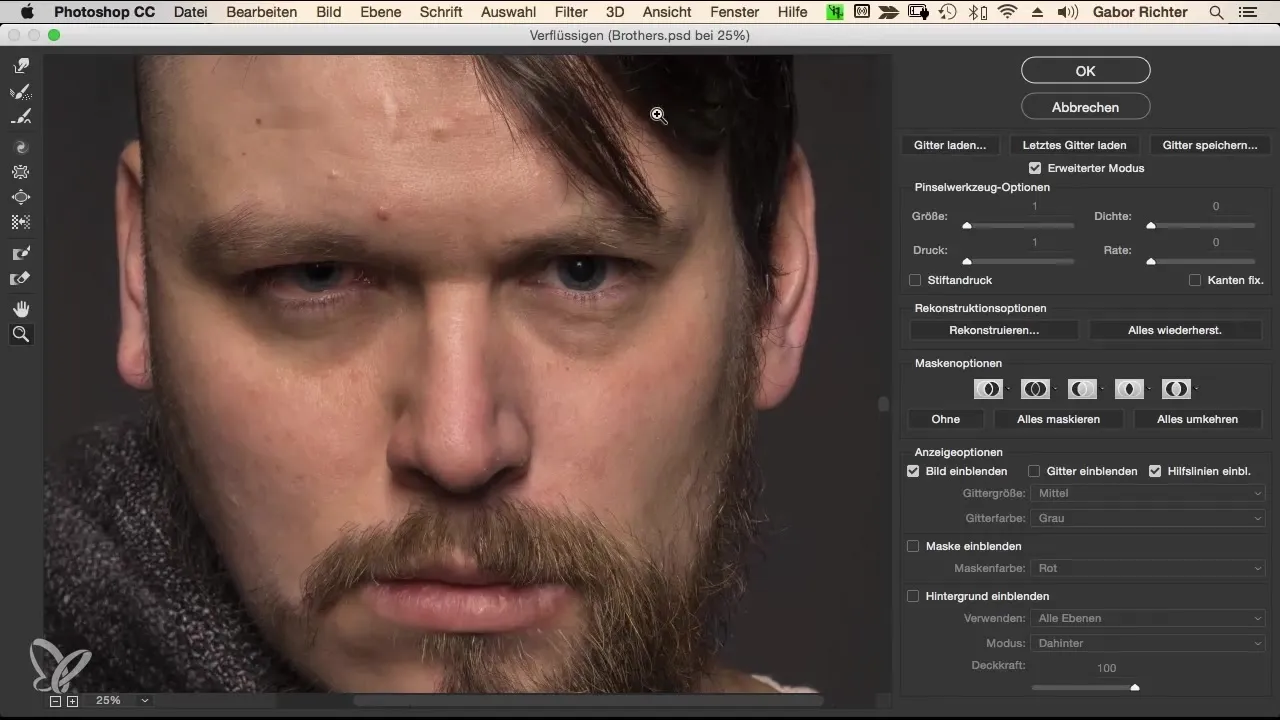
O ajustare subtilă a mantiei poate, de asemenea, să îmbunătățească întreaga imagine. Poți trage ușor mantia în jos pentru a crea o cădere elegantă. Acest lucru oferă portretului un aspect dinamic. Detaliile mici sunt cele care au un impact mare asupra privitorului.
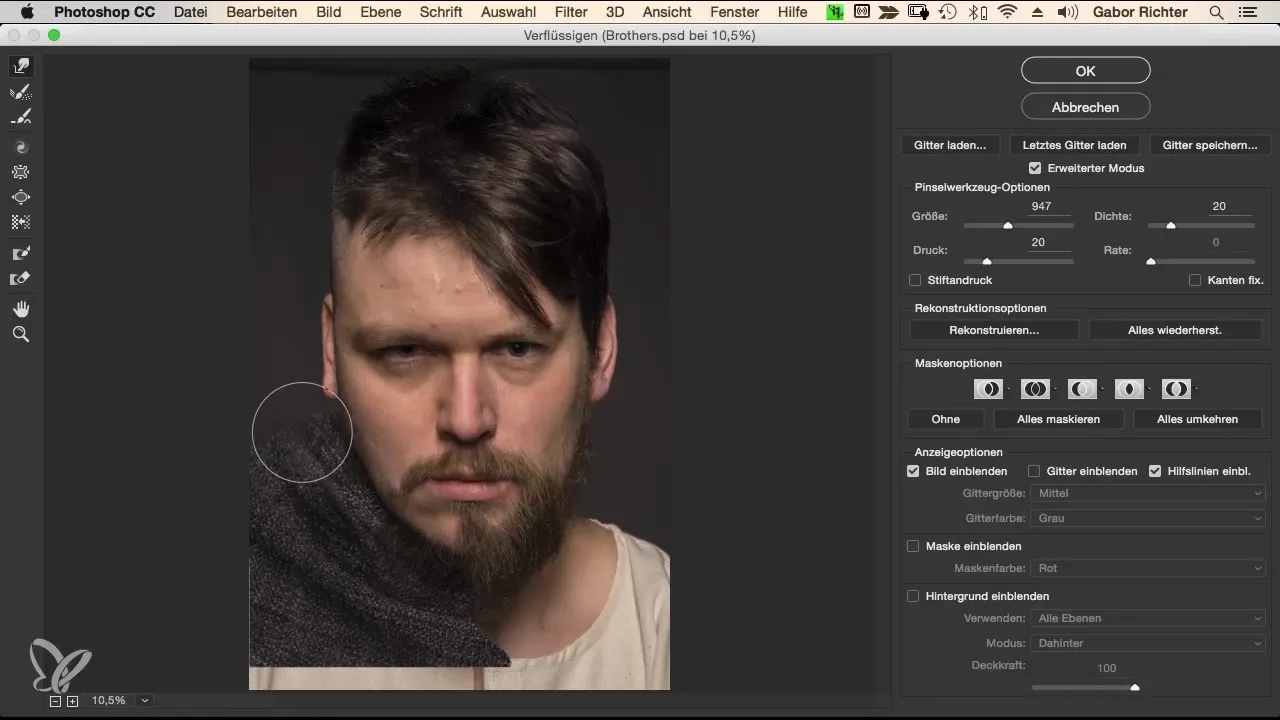
După ce ai efectuat toate ajustările, privește imaginea din unghiuri diferite. Un dublu clic pe strat îți va arăta vizualizarea generală și îți va permite să evaluezi mai bine modificările recente. Dacă ceva nu este exact așa cum îți dorești, nu ezita să te întorci și să efectuezi ajustări.
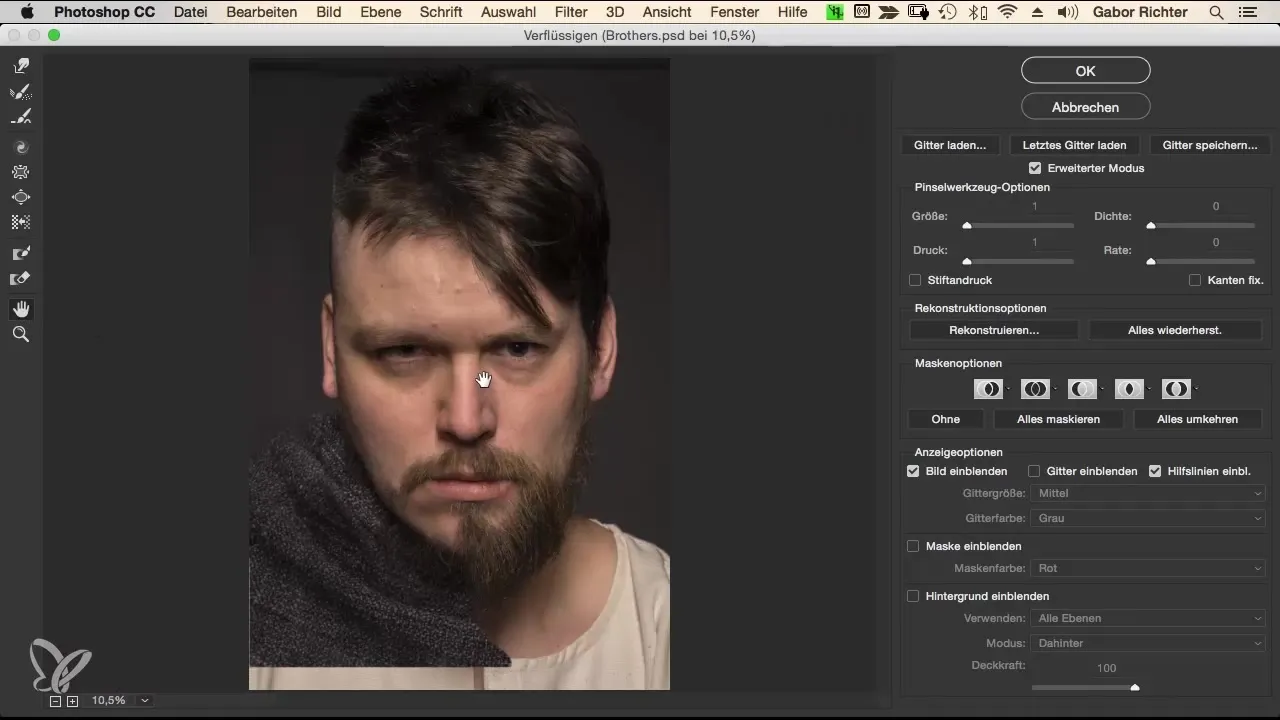
Când ești mulțumit de rezultate, salvează-ți proiectul. Amintește-ți că utilizarea obiectelor inteligente îți oferă libertatea de a face modificări oricând. Cu un dublu clic, poți reveni cu ușurință la obiectele inteligente și poți face ajustări suplimentare.
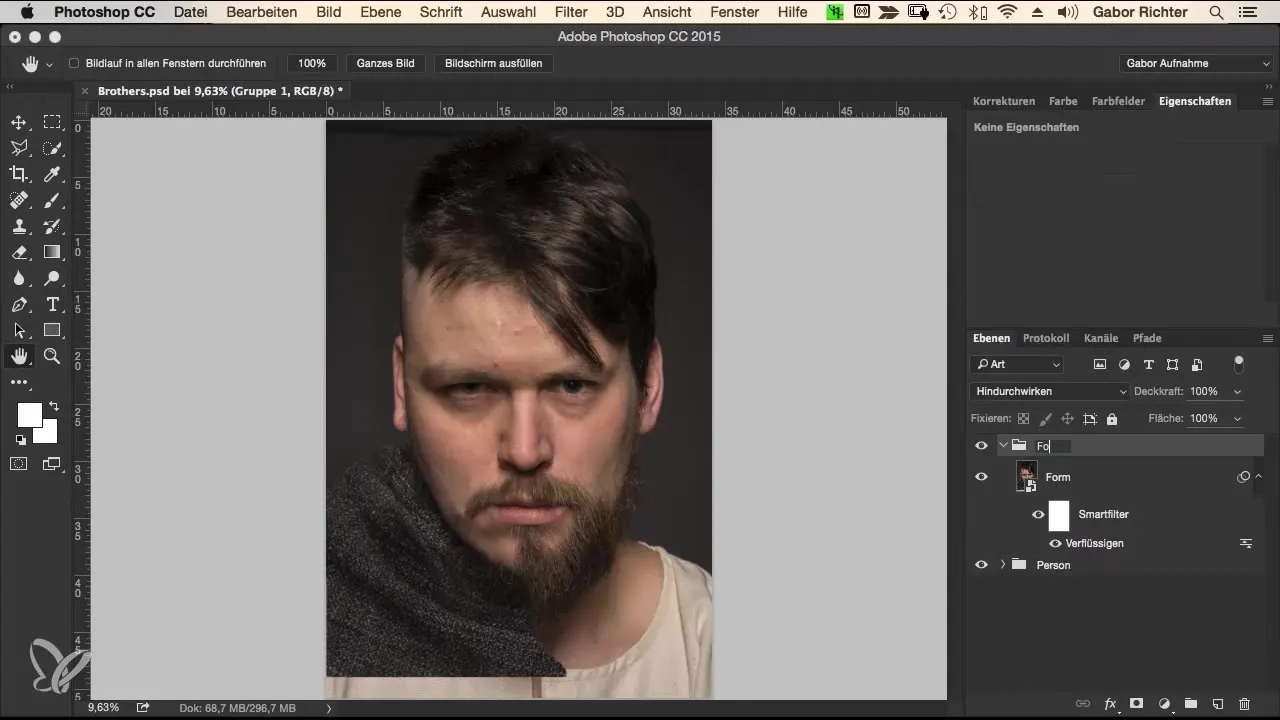
Rezumat – Fuziune – Fluxul de lucru de morphing în Photoshop: ajustarea formei
În acest ghid, ai învățat cum să ajustezi forma portretelor în Photoshop pentru a obține o imagine de ansamblu armonioasă. Utilizarea obiectelor inteligente, organizarea straturilor și ajustările precise sunt cheia pentru a obține un rezultat atrăgător. Cu pașii învățați, ești acum capabil să transformi diferite trăsături faciale în mod țintit și eficient, fără a distorsiona identitatea persoanelor.
Întrebări frecvente
Cum îmi creez un nou strat în Photoshop?Poti crea un nou strat făcând clic pe simbolul straturilor din colțul din dreapta jos sau folosind combinația de taste Command + Shift + N (Mac) sau Ctrl + Shift + N (Windows).
Ce sunt obiectele inteligente și cum le folosesc?Obiectele inteligente sunt straturi care păstrează pixelii originali și îți oferă posibilitatea de a anula modificările. Poți să le creezi făcând clic dreapta pe strat și selectând „Transformă în obiect inteligent”.
Cum ajustez dimensiunea pensulei în filtrul de fluiditate?În modul de fluiditate, poți ajusta dimensiunea pensulei sub secțiunea „Dimensiunea pensulei” folosind glisoarele sau introducând o dimensiune numerică.
Poti salva setările mele în unealta de fluiditate?Da, setările pe care le-ai făcut în filtrul de fluiditate sunt, de regulă, salvate pe durata sesiunii, dar poți de asemenea să le salvezi ca presetare pentru a le folosi mai târziu.
Cum pot face ajustări într-un obiect inteligent?Pur și simplu dublu clic pe obiectul inteligent din paleta de straturi pentru a deschide conținutul său. Poți apoi să efectuezi modificări și să salvezi.


